画像の上に文字を入力したいときは、[挿入]タブの[テキストボックス]を使いましょう。[横書きテキストボックス]か[縦書きテキストボックス]ボタンをクリックし、文字を入力したい位置をクリックすると、テキストボックスが挿入されます。
テキストボックスは、入力する文字の長さに合わせて自動的に拡大します。必要に応じてテキストボックスの文字の色や枠の色を設定するといいでしょう。
なお、操作4の直後に、文字を入力しないで別の場所をクリックするとテキストボックスが消えてしまうので注意してください。
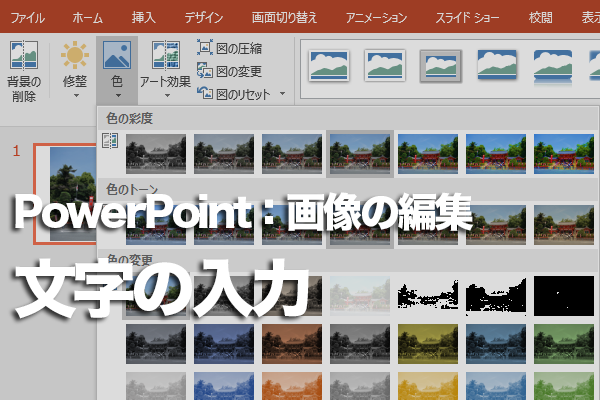
PowerPointでスライドに挿入した画像の上に文字を入力したいときは、テキストボックスを挿入しましょう。[挿入]タブの[テキストボックス]を利用します。

この記事が気に入ったら
いいね!しよう
できるネットから最新の記事をお届けします。